
Unityだけで萌ちゃんをロリ化する方法
今回は萌ちゃんでの方法ですが、手足の調整などは他の人型アバターでも大きくは変わらないと思います。
ご参考程度に。
※あくまでそれっぽくなったよーというもので、動作等の保証はできません
今回使用させていただいたアバター「オリジナル3Dモデル『萌』Ver.1.02.1」↓
準備をしましょう
ロリ化する萌ちゃんの隣にデフォルトの萌ちゃんを並べます。
足の位置とかを調整する時の目安にするためです。
見やすさのために、アウターだけ非表示にしておきます。

足等の調整が終わった後も横に置いておくと、違いが分かりやすくて楽しいです。
以降、大まかにArmatureの調整→BlendShapesの調整の順に行っていきます。
身長・手足の調整(Armature)
①Armatureのxyz全て0.8にします。
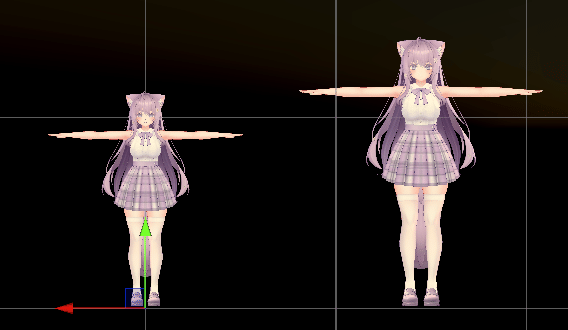
Armatureをいじっていきます。
②Left LegのY:1.2
Left kneeのY:0.72
右脚も同様に
※お好みで調整しつつ、足が地面につくようにしてください

③Left shoulderのY:0.9
Left armのY :1.1
右腕も同様に
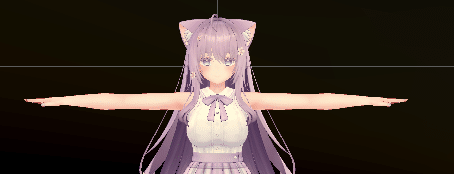
頭の調整(Armature)
Armature>headのXYZ:1.1

体の調整(BlendShapes)
①Shirt
Big breasts:0
Small breasts:100
※ここではBody allのBody delete>chest1は100になっています。
身体を表示している場合はBody allも同様に
Big breasts:0
Small breasts:100
にしてください。

顔の調整(BlendShapes)
BodyのBlendShapesをいじっていきます。
①Face>顔_幼く:100

これでも十分に幼くなりましたが、より幼い印象にしたい場合は以下の手順を試してみてください。
※ただ、②以降の操作を行うと、表情によっては破綻する可能性があります(よくあるのが、目を閉じた時に薄目が開いてしまうなど)。
顔の調整をした後に、FaceEmo等を使って表情を確認し、それぞれの表情設定で下まつ毛の位置を上げるなどの調整をすると良いかと思います。
↓FaceEmo
②Eye>瞳_瞳大:50
③Eye>瞳_瞳下:30
④Eye>瞳孔_大:20
⑤Eye>目_間隔_近く:25
⑥Eye>目_縦幅_伸ばす:25

⑦Mouth>口_上:50
⑧Eyebrow>眉_上:20
⑨Face>頬_ふっくら:50
⑩Face>顎_短く:30


髪の調整(BlendShapes)
これもお好みですが、HairのBlendShapes>Straight bangs1:50でさらに幼い印象になるかも。
また、今回はHairのBlendShapes>Short hair:50、Flower_HeadのBlendShapes>Short hair:50にしてみました。
※ただ、髪を短くすると後ろからお尻が見えそうになるので注意。

View Pointの調整
このままアップすると目線が上の方になってしまうので調整します。
ヒエラルキーで萌ちゃんを選択→VRC Avatar Descroptor>View>View Positionで灰色の球が左右の目の間くらいになるように(今回はX:0、Y:1.013、Z:0.08)にします。

※灰色の球が出てこない場合には、ウインドウ右上のこのマークをオンにしてみてください。

完成
これで完成です!
お疲れ様でした!

備考

顔のBlendShapesでの細かい調整が難しい場合、頬の下あたりのテクスチャにほんのりチークを入れると幼く見えるかもしれません
※少しだけ!やりすぎ注意です!
